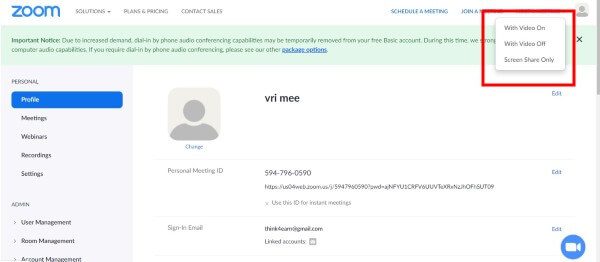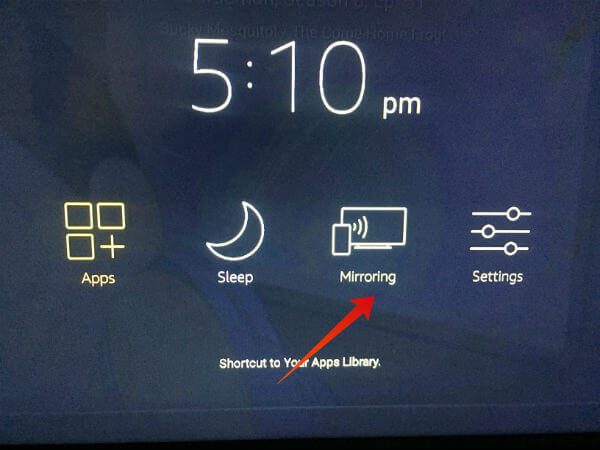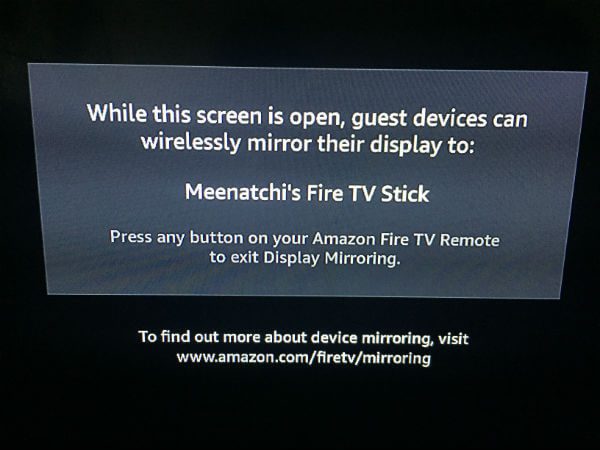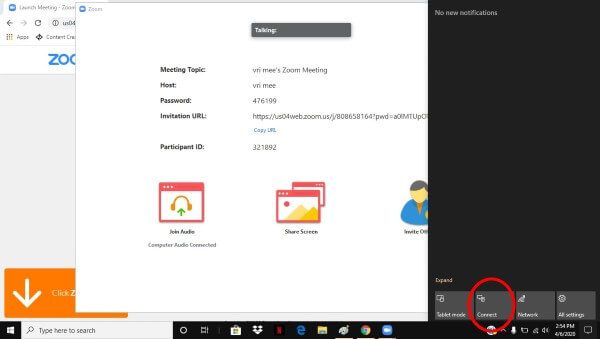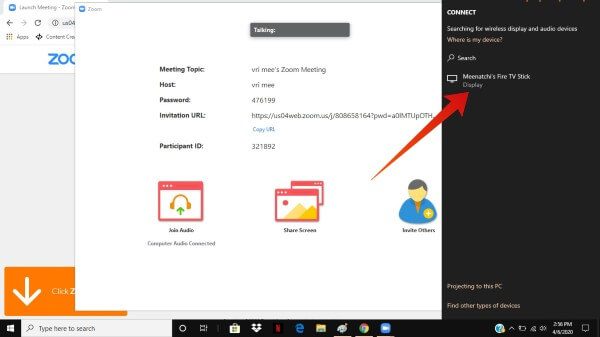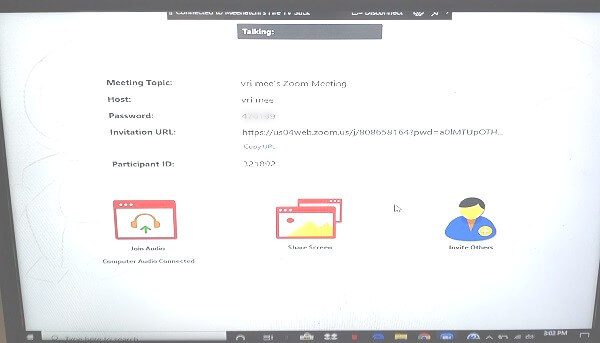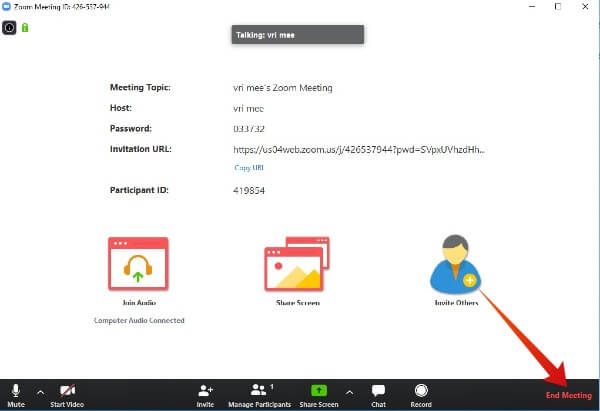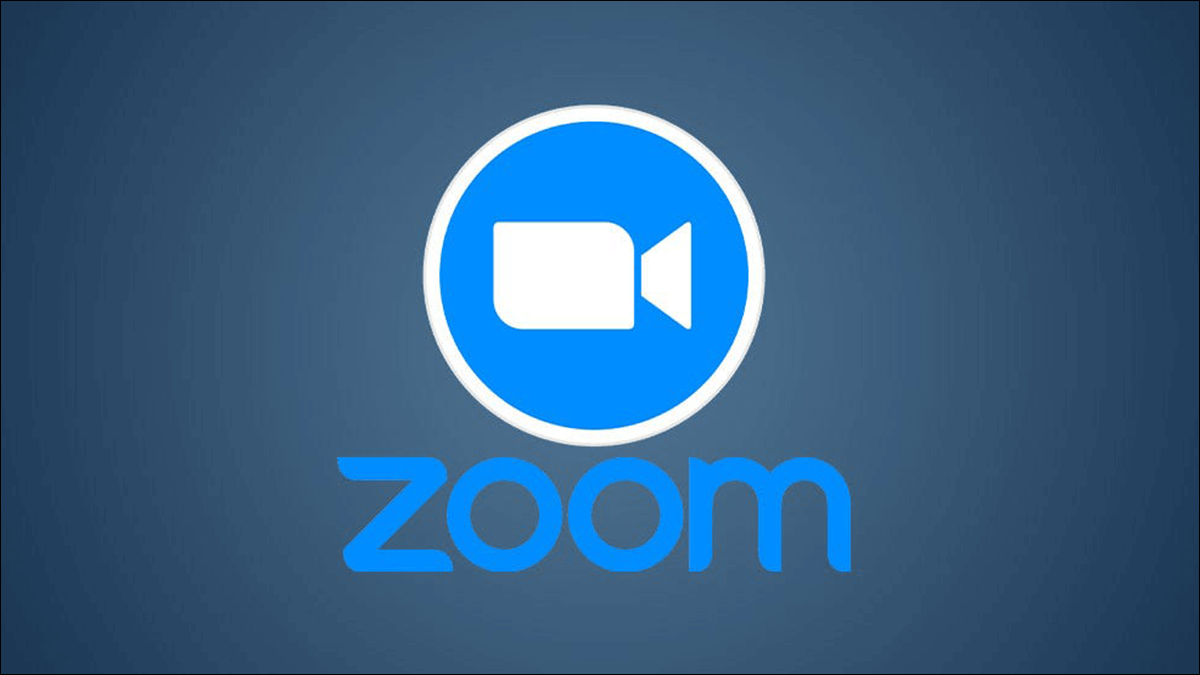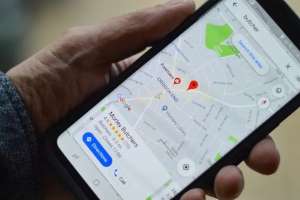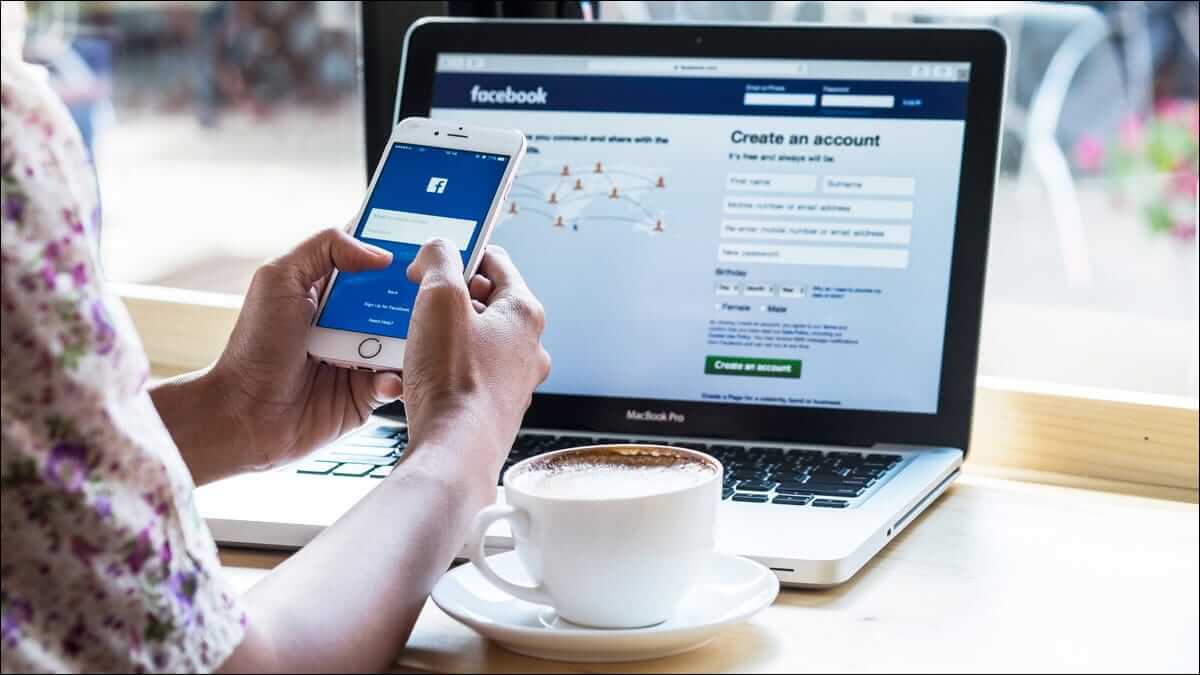Zoom هو أحد أشهر برامج مؤتمرات الفيديو مع ميزات رائعة مثل الدردشة الجماعية ، وتسجيل الاجتماعات ، ودعم ما يصل إلى 1000 مشارك في الفيديو والمزيد. يدعم مؤتمر الفيديو هذا أنظمة تشغيل متعددة بما في ذلك Windows و Android و iOS. في هذه المقالة ، دعنا نتعلم كيفية إرسال Zoom على التلفزيون.
عندما يكون لديك عدد أكبر من المشاركين ، يمكنك الحصول على تلفزيون بشاشة كبيرة للمشاركة في مؤتمر الفيديو لرؤية الشاشة أكثر وضوحًا. دعونا نرى كيفية دفق اجتماع Zoom على التلفزيون.
اجتماع عكس Zoom إلى التلفزيون باستخدام Firestick / Fire TV
اتبع الخطوات التالية لعكس التكبير من جهاز الكمبيوتر الذي يعمل بنظام Windows (Windows 10) إلى Amazon Firestick / Fire TV.
الخطوة 1: إعداد اجتماع Zoom
- انتقل إلى موقع Zoom الرسمي وانقر على زر SIGN UP، ITS FREE لإنشاء حساب. يمكنك إما استخدام عنوان بريدك الإلكتروني للعمل أو الاشتراك باستخدام حسابك الحالي على Google / Facebook. إذا كنت مستخدمًا حاليًا لـ Zoom ، فتخط هذه الخطوة وانتقل مباشرةً إلى الخطوة 2.
- انتقل إلى موقع Zoom ، انقر فوق تسجيل الدخول لتسجيل الدخول إلى حسابك.
- ثم ، انقر فوق “الانضمام إلى اجتماع” أو “استضافة اجتماع” حسب حاجتك.
- (في هذا المثال ، نستخدم خيار HOST A MEETING). عند النقر فوق القائمة المنسدلة HOST A MEETING ، سترى ثلاثة خيارات:
- مع تشغيل الفيديو
- مع إيقاف تشغيل الفيديو
- مشاركة الشاشة فقط
هنا ، اخترنا الخيار الثاني مع إيقاف تشغيل الفيديو
- مع تشغيل الفيديو
- (في هذا المثال ، نستخدم خيار HOST A MEETING). عند النقر فوق القائمة المنسدلة HOST A MEETING ، سترى ثلاثة خيارات:
- اتبع التعليمات التي تظهر على الشاشة لإعداد عميل Zoom ودعوة أعضاء آخرين للانضمام إلى اجتماعك.
أنت الآن في اجتماع Zoom ويمكنك اتباع الخطوات التالية الموضحة أدناه لبث اجتماع Zoom إلى شاشة تلفزيون كبيرة.
الخطوة 2: إعداد Amazon Firestick
الآن ، من أجل إرسال اجتماع Zoom على التلفزيون ، تحتاج إلى تكوين بعض الإعدادات على Amazon Firestick / Fire TV. قبل البدء في الإرسال ، يرجى التحقق والتأكد من أنك فعلت ما يلي:
- يتم توصيل Amazon Firestick بجهاز التلفزيون.
- لقد قمت بتسجيل الدخول إلى الجهاز باستخدام بيانات اعتماد Amazon.
- جهاز الكمبيوتر و Firestick متصلان بشبكة Wi-Fi نفسها.
- اضغط مع الاستمرار على زر الصفحة الرئيسية بجهاز التحكم عن بُعد من Firestick. هنا ، سترى قائمة بخيارات القائمة على شاشة التلفزيون كما هو موضح أدناه.
- استخدم زر السهم الأيمن على جهاز التحكم عن بعد الخاص بـ Firestick لتحديد خيار Mirroring.
- الآن ، ستعرض شاشة التلفزيون الرسالة التالية:
الخطوة 3: إعداد Windows 10 للعكس المطابق للتلفزيون
- ابحث عن رمز الإعلامات على جهاز الكمبيوتر الخاص بك الذي يعمل بنظام Windows 10. (الموجود في أسفل الشاشة ، بالقرب من عرض التاريخ والوقت) وانقر فوق نفسه.
- انقر فوق رمز الاتصال.
- الآن ، يجب أن تكون قادرًا على رؤية Firestick الخاص بك معروضًا باسم Firestick لـ MT ، حيث MT هو الاسم الموجود في حساب Amazon Prime الخاص بك.
- انقر على هذا الرمز لتوصيل جهاز الكمبيوتر الخاص بك بـ Firestick.
- بمجرد توصيل الأجهزة بنجاح ، سترى النص متصل.
بشكل افتراضي ، سيتم تعيين وضع الإسقاط على تكرار. على سبيل المثال ، سيتم عرض النسخة المتماثلة بالضبط لشاشة الكمبيوتر على التلفزيون.
لتغيير وضع العرض أو ضبط دقة العرض على جهاز الكمبيوتر الخاص بك ، راجع مقالنا للإرسال من جهاز الكمبيوتر إلى Amazon Firestick.
افصل الانعكاس من الكمبيوتر إلى التلفزيون
لإيقاف النسخ المتطابق من Windows إلى التلفزيون ، اتبع الخطوة 2 المذكورة في القسم أعلاه وانقر فوق قطع الاتصال. بدلاً من ذلك ، يمكنك إيقاف الإرسال من Fire TV بالضغط على الصفحة الرئيسية أو أي زر على جهاز التحكم عن بُعد الخاص بـ Firestick.
الخطوة 4: إنهاء اجتماع Zoom
بمجرد الانتهاء من اجتماعك ، انقر فوق الزر “إنهاء الاجتماع” الموجود أسفل نافذة “تكبير / تصغير” وانقر فوق “إنهاء الاجتماع للجميع”. بدلاً من ذلك ، يمكنك النقر فوق مغادرة الاجتماع وتعيين مضيف آخر لمتابعة الاجتماع.
Cast Zoom إلى التلفزيون باستخدام كابل HDMI
أليس لديك Firestick أو Roku أو أي أجهزة بث أخرى؟ لا داعى للقلق. ومع ذلك ، يمكنك عكس شاشة Zoom Meeting من جهاز الكمبيوتر إلى التلفزيون باستخدام طريقة المدرسة القديمة ، كبل HDMI. ما عليك سوى توصيل كبل HDMI من جهاز الكمبيوتر بالتلفزيون وتغيير مصدر التلفزيون إلى منفذ HDMI الصحيح باستخدام جهاز التحكم عن بعد الخاص بالتلفزيون. هذا هو. الآن ، كل ما يتم عرضه على جهاز الكمبيوتر الخاص بك سيتم عكسه على جهاز التلفزيون الخاص بك أيضًا.
Cast Zoom على التلفزيون من iOS / Android
نظرًا لأن تطبيق Zoom متاح لكل من أنظمة تشغيل iOS و Android ، يمكنك عكس شاشة Zoom من هاتفك إلى التلفزيون. على عكس Windows ، لا يوجد خيار مباشر لنسخ Zoom إلى التلفزيون من أجهزة iOS / Android. ومع ذلك ، يمكنك الاستفادة من تطبيقات الإرسال التابعة لجهات خارجية لإرسال Zoom من هاتفك إلى التلفزيون.
Cast Zoom على التلفزيون من Mac
لسوء الحظ ، لا يوفر جهاز Mac من Apple خيارًا لعكس شاشة الكمبيوتر مباشرة على التلفزيون. لذلك ، تحتاج إلى الاعتماد على تطبيقات مثل AirPlay Mirroring لإلقاء اجتماع Zoom على التلفزيون. هناك بعض أجهزة التلفزيون الذكية مثل Samsung أو Sony التي تدعم AirPlay المباشر من Mac إلى TV. تحقق من هذه المقالة إلى Cast Mac إلى Firestick للإجراء المفصل.
حسنًا ، يعد Zoom تطبيقًا رائعًا لعقد مؤتمرات الفيديو ومؤتمرات الويب والندوات / الفصول الدراسية عبر الإنترنت. بالإضافة إلى ذلك ، يقدم خطة أساسية مجانية مع عدد غير محدود من الاجتماعات. إذا كنت شخصًا لديه Firestick بالفعل ، فيمكنك بسهولة مشاركة ومشاهدة محتويات اجتماع Zoom الخاص بك على شاشة أكبر.